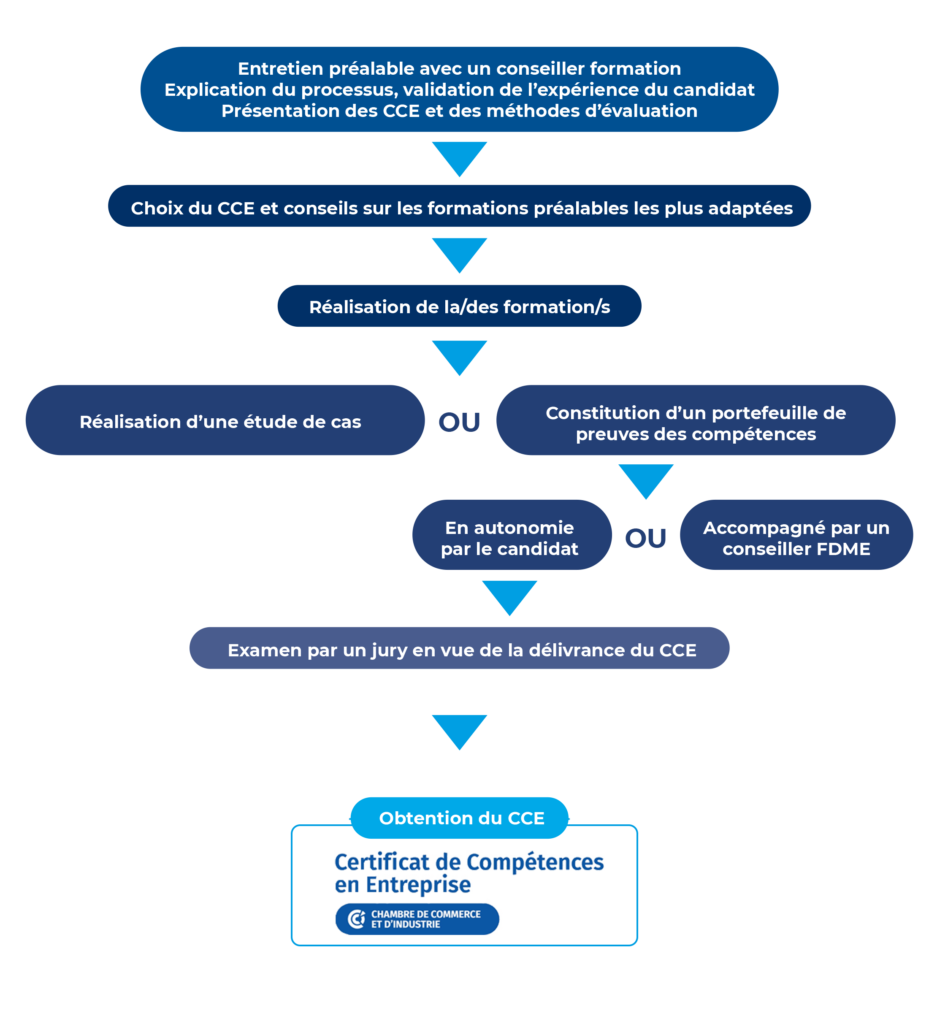OBJECTIFS :
Savoir réaliser des diapositives pour une présentation. Concevoir et diffuser un diaporama. Animer les objets et en intégrer d’autres applications. Intégrer des vidéos.
PROGRAMME :
Présentation de l’interface
- Définition de l’interface
- La fenêtre de Powerpoint : les onglets et les rubans
- Personnalisation de la barre d’outils accès rapide
Maîtriser les fonctions de base
- Ouvrir une présentation existante
- Se déplacer et sélectionner dans une présentation
- Enregistrer et fermer une présentation
- Ajouter, supprimer, dupliquer, déplacer des diapositives
- Création d’un modèle
Créer une présentation
- Le thème
- La diapositive et ses dispositions
- Insertion des différents objets
- la zone de texte
- les images et les formes
- les organigrammes
- les graphiques et les tableaux
Utiliser les masques
- Définition
- Passage en mode masque de diapositive
- Gestion du masque principal
- Insertion d’un dérivé
- Utilisation des zones réservées
- Modifier les propriétés des zones réservées
- Déplacement des zones
- Entête et pied de page des masques
Utiliser les différents modes d’affichages
- Le mode normal
- Le mode trieuse
- Le mode page de commentaires
- Le diaporama
- Le mode présentateur
Mettre en place le diaporama
- Les effets de transition et d’animation
- Insérer des sons et des liens hypertextes
- Définir le minutage
- Les paramètres du diaporama
- Le mode diaporama
Imprimer une présentation
- En-tête et pied de page
- Imprimer les diapositives
- Impression du plan
- Imprimer les notes du présentateur